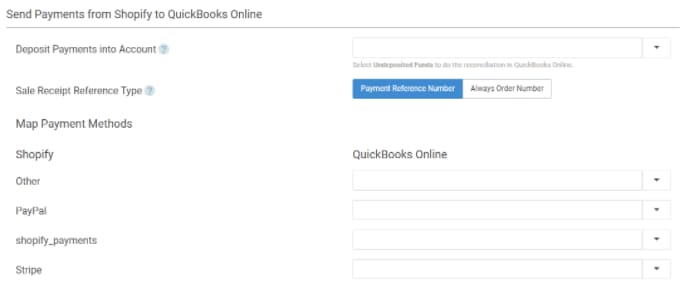Mappez vos paiements dans QuickBooks Connector (OneSaas)
by Intuit• Dernière mise à jour : 10 février 2025
Apprenez comment mapper vos paiements dans QuickBooks Connector (OneSaas).
L’intégration de QuickBooks Connector vous permet de mapper vos modes de paiement de commerce électronique aux comptes de paiement correspondants dans votre compte QuickBooks en ligne.
Fonctionnement
Lorsque vous intégrez des paiements de factures à l’aide de QuickBooks Connector, vous pouvez déterminer comment les différents paiements apparaissent dans votre compte QuickBooks en ligne. Nous recevons tous vos modes de paiement à partir du système d’origine des factures. Pour chaque méthode, vous pouvez sélectionner un compte auquel ajouter les paiements dans QuickBooks en ligne.
Pourquoi est-ce utile?
Le fait de mapper différents modes de paiement à différents comptes dans votre QuickBooks en ligne vous donne plus de contrôle sur la façon dont vos données s’intègrent.
Par exemple, vous pouvez vouloir que tous les paiements PayPal soient versés dans un compte de compensation PayPal dans votre système comptable. Toutefois, vous ne voudriez pas que vos paiements par carte de crédit soient versés dans le même compte. Cela vous permet de le faire.
Comment puis-je configurer cette option?
- Au début de votre configuration, activez la transmission des paiements à QuickBooks en ligne.
- Sélectionnez un compte de paiement par défaut dans la liste déroulante Déposer des paiements dans le compte ▼.
Tous les modes de paiement qui ne sont pas mappés individuellement seront mappés au compte par défaut que vous avez sélectionné.
- Sélectionnez Mapper les modes de paiement individuels si vous voulez mapper tous vos modes de paiement Shopify à un compte correspondant dans QuickBooks en ligne.
Bien joué! Vos modes de paiement sont maintenant mis en correspondance avec vos différents comptes dans votre compte QuickBooks en ligne.
Conseils :
Si le compte que vous recherchez ne s’y trouve pas, essayez de sélectionner le bouton de rafraîchissement dans le menu déroulant. Cela actualisera vos comptes dans QuickBooks en ligne.
Si le compte n’est toujours pas visible, vérifiez-le dans votre compte QuickBooks en ligne et assurez-vous qu’il peut recevoir des paiements.
Connectez-vous maintenant pour une aide personnalisée
Consultez les articles personnalisés pour votre produit et rejoignez notre vaste communauté d'utilisateurs QuickBooks.
Sur le même sujet
- Connecter WooCommerce à QuickBooks Connector (OneSaas)de QuickBooks
- Fermer votre compte QuickBooks Connector (OneSaas)de QuickBooks
- Gérer les paramètres de synchronisation de QuickBooks Connector (OneSaas)de QuickBooks
- Contrôle des stocks entre le commerce électronique et QuickBooks en ligne avec OneSaasde QuickBooks
- Ajouter des utilisateurs dans QuickBooks Connector (OneSaas)de QuickBooks